Oggi vediamo come aggiungere i propri font preferiti al Kindle PaperWhite di Amazon, un ereader che nasce con discrete opzioni per la personalizzazione della lettura e che consente con pochi tap di scegliere il tipo di carattere, ridimensionare margini e interlinea dell’ebook in lettura.
Il numero e il tipo di caratteri a disposizione dell’utente sono stabiliti da Amazon e non c’è alcun modo documentato per aggiungerne di nuovi, come consentito invece da dispositivi di altri marchi (i Kobo di Mondadori e i LeggoIBS di Ibs.it).
In realtà, grazie a un piccolo escamotage pubblicato sul forum MobileReads, possiamo integrare i nostri font preferiti anche al dispositivo di Amazon. La procedura è alla portata di tutti e si esegue in pochi minuti.
La riproponiamo qui di seguito in dettaglio:
– per prima cosa colleghiamo il Kindle PaperWhite al computer con un cavetto Usb
– creiamo sulla memoria del dispositivo un file vuoto senza estensione con il nome USE_ALT_FONTS
– creiamo sulla memoria del dispositivo una cartella con il nome “fonts”.
– copiamo nella cartella “fonts” i nostri caratteri in formato Ttf o Otf avendo l’accortezza di rinominare i file che definiscono gli stili del carattere nel seguente modo (al posto di Nomefont mettere il nome del font):
Nomefont-Italic.ttf
Nomefont-Regular.ttf
Nomefont-Bold.ttf
Nomefont-BoldItalic.ttf
– scolleghiamo Kindle dal Pc e riavviamo il dispositivo.
Come si può vedere dalla foto successiva abbiamo aggiunto il font Roboto, un web fonts di Google scaricabile gratuitamente, ma la procedura sblocca anche altri tipi di carattere che per impostazione predefinita non sono visibili all’utente.
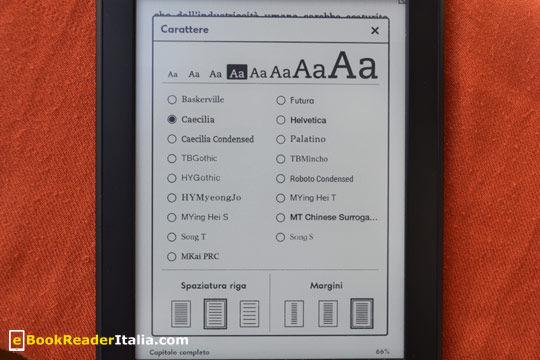
Ecco il nuovo pannello per la regolazione della lettura. Il Kindle PaperWhite in nostro possesso è dotato del firmware versione 5.3.3
.
 Trovato questo articolo interessante?
Trovato questo articolo interessante?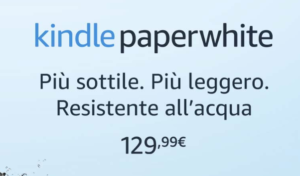
Per creare una cartella simile su Mac, aprire terminale e digitare:
cd Desktop/
poi:
touch USE_ALT_FONTS
Chiudere terminale.
In tal modo, avremo creato il file USE_ALT_FONTS sulla scrivania del Mac (senza estensioni) e possiamo tranquillamente trascinarlo nel Kindle.
Ovviamente dobbiamo dare INVIO dopo aver scritto le due stringhe su Terminale!
Qualcuno saprebbe dirmi se il trucco funziona anche sul kindle non touch?
Grazie
ho provato su Kindle Touch 3G con firmware 5.3.2 e la procedura funziona.
C’è qualcosa di simile per il Kinde 4 base con firmware 4.1.1?
Sarebbe fantastico se pubblicaste una guida simile per inserire un dizionario inglese-italiano nel kindle PW!!
Quali sono il nome del file nella cartella fonts? Copiare tutti i file dal carattere Roboto o appena selezionato? Ho provato, ma non funziona 🙁
ho rinominato i singoli file in questo modo: RobotoCondensed-Bold.ttf , RobotoCondensed-BoldItalic.ttf , RobotoCondensed-Italic.ttf , RobotoCondensed-Regular.ttf
Pingback: Ebook e personalizzazioni della reading experience | eBookReader Italia
Questo metodo funziona anche con il Kobo Touch?
ciao Laura, sì la procedura è analoga. Puoi leggere qui:
//www.ebookreaderitalia.com/kobo-touch-recensione-del-lettore-ebook-in-italia-mondadori/
dove si parla del font BiancoNero Edizioni.